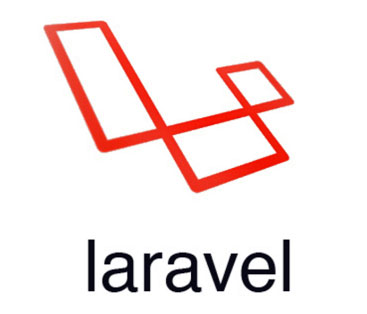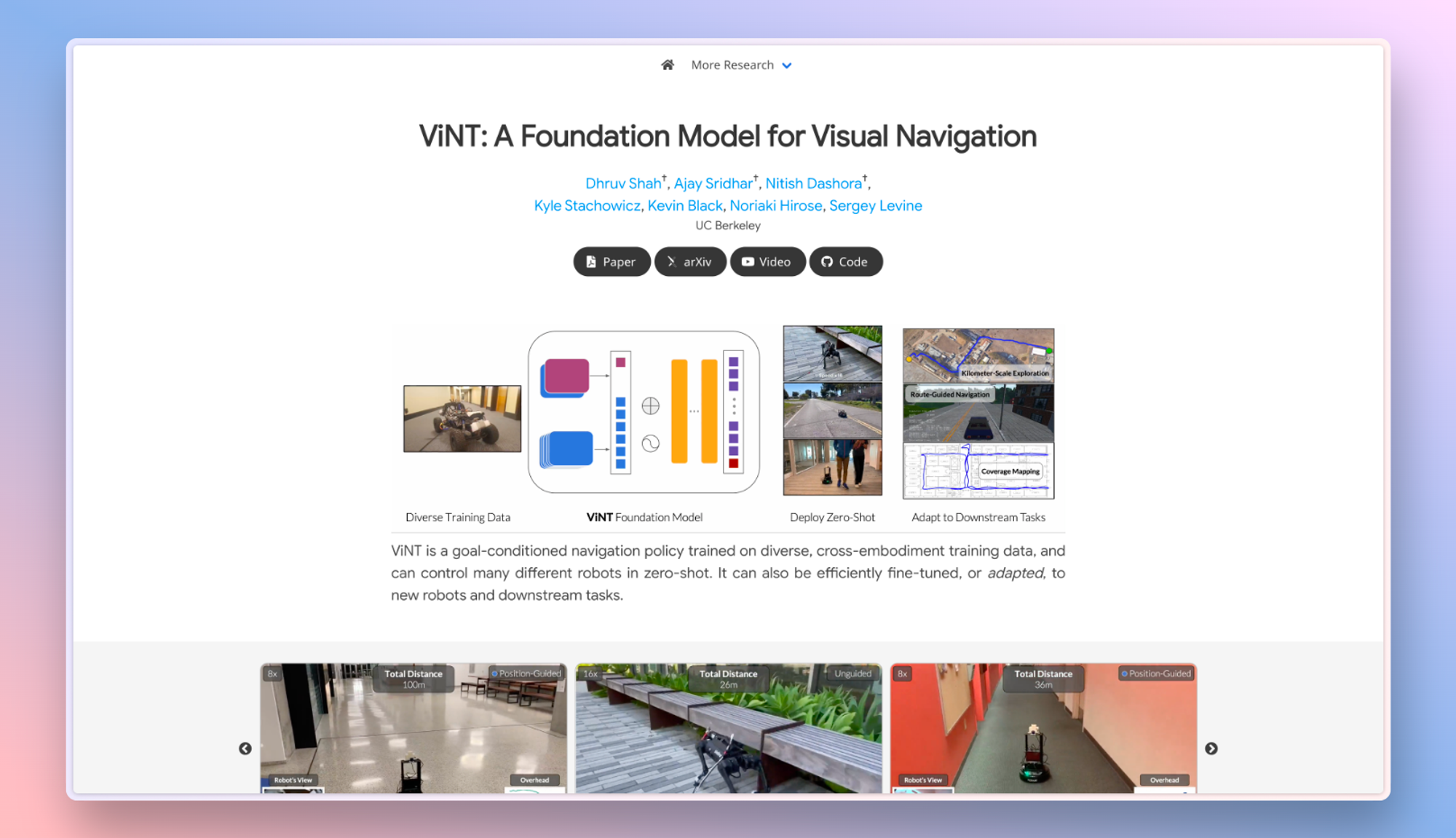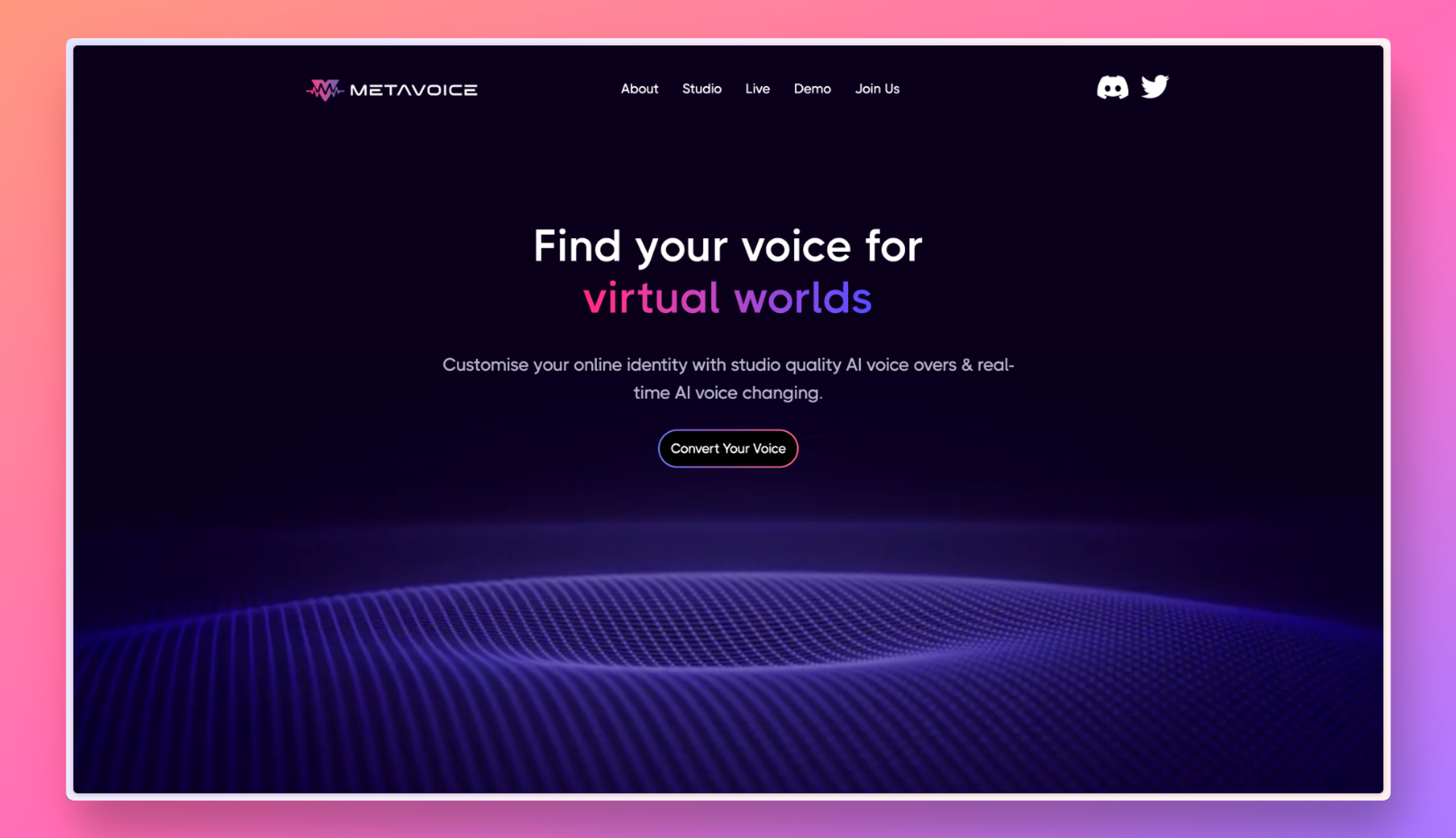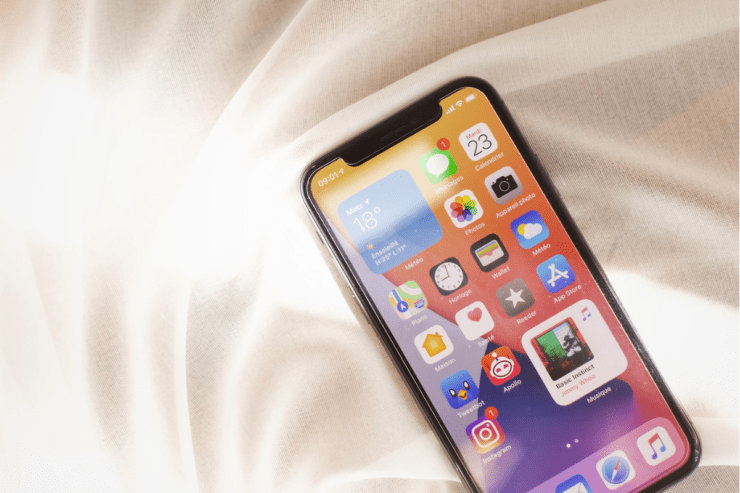
iPhone 上的主屏幕壁纸是否显得模糊?在本指南中,我描述了一些故障排除技巧,以帮助您解决该问题。如果壁纸与 iPhone 的显示分辨率不匹配,它可能会显得模糊。
有趣的是,iPhone壁纸设置有一个选项,可让您模糊设备上应用的壁纸。如果启用模糊,主屏幕壁纸将显得模糊。除此之外,如果iPhone上运行的iOS版本存在错误,则可能会导致壁纸模糊问题。
Ceratin 对焦模式设置也会使 iPhone 主屏幕壁纸显得模糊。如果主屏幕布局有任何问题,可能会导致墙纸模糊。
修复模糊的iPhone主屏幕的最佳技巧
以下是您可以实施的不同故障排除技巧,以解决 iPhone 上的壁纸模糊问题。
1.更新iOS
要修复 iOS 上可能在 iPhone 上应用的壁纸上产生模糊问题的任何错误,请升级到最新版本的 iOS。检查是否有适用于 iOS 的新系统版本可用。
- 打开“设置”应用。
- 转到“常规”>“软件更新”。
- 如果有新的 iOS 17 更新可用,请点击立即更新。
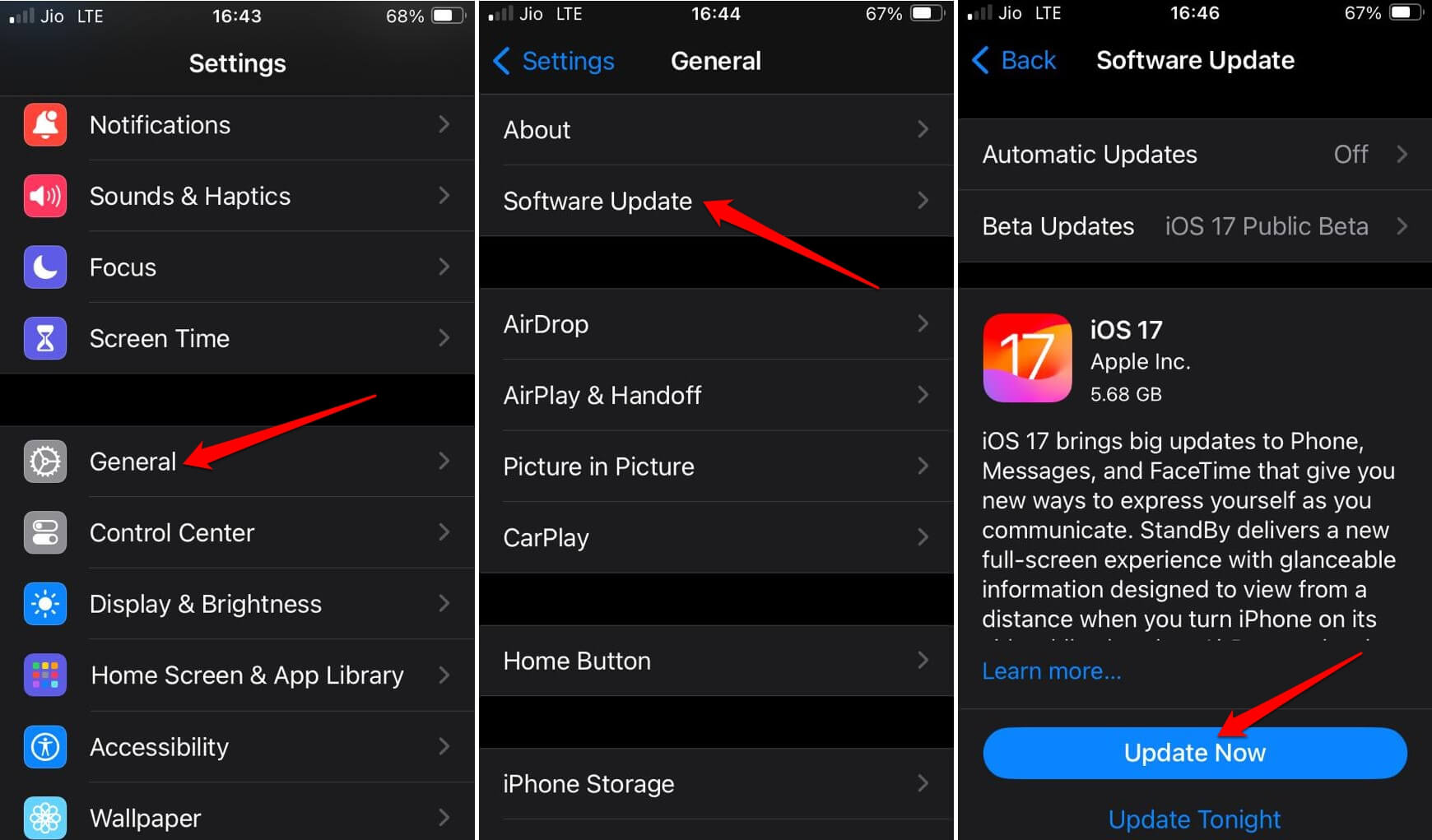
确保 iPhone 已连接到 WiFi,以便更快地安装更新。安装 iOS 17 更新后,在主屏幕上应用您选择的壁纸并检查它是否看起来模糊。
2.在iOS壁纸设置中禁用模糊
以下是关闭您在 iPhone 上应用的壁纸的模糊效果的步骤。
- 打开“设置”应用。
- 转到壁纸。
- 点击所选壁纸下方的“自定义”按钮。
- 点击 模糊 右下角的图标将其关闭。
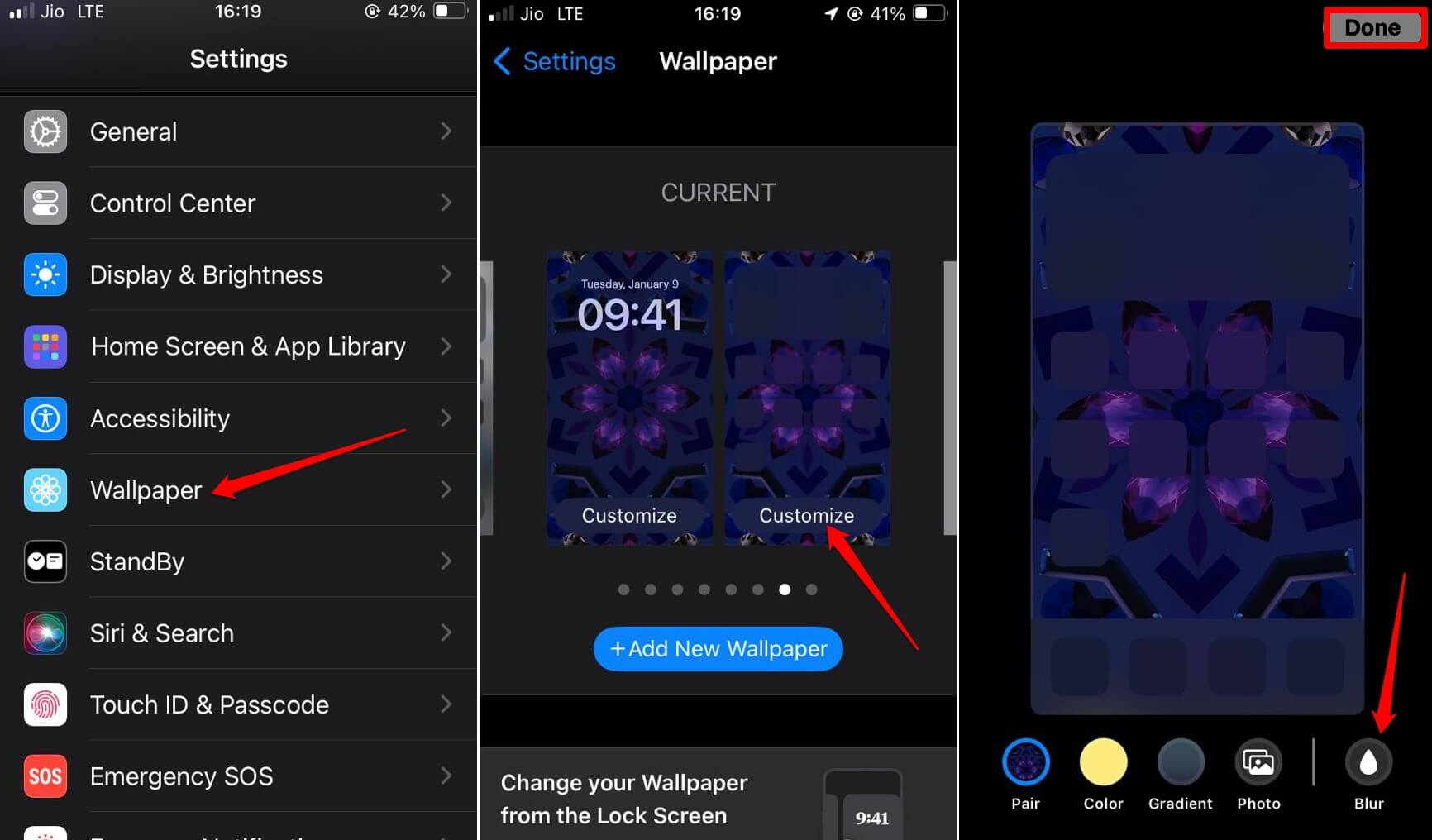
- 退出“设置”应用并检查壁纸模糊问题是否已修复。
3.检查壁纸是否适合iPhone显示屏
以下是 iPhone 及其显示分辨率的列表。在应用主屏幕壁纸之前,请确保壁纸的尺寸与 iPhone 的显示分辨率型号相匹配。
| iPhone 机型 | 显示分辨率(以像素为单位) |
| 苹果手机 11 | 约828 x 1792 |
| iPhone 11 Pro Max | 约1242 x 2688 |
| iPhone 12 / iPhone 12 专业版 | 1170 x 2532 |
| iPhone 13/iPhone 13 专业版 | 1170 x 2532 |
| iPhone 12 Pro Max/13 Pro Max | 1284 x 2778 |
| iPhone 12 迷你 | 约1080 x 2340 |
| iPhone 13 迷你 | 约1080 x 2340 |
| iPhone 14 手机 | 1170 x 2532 |
| iPhone 14 Pro Max | 1170 x 2532 |
| iPhone 15 Pro Max | 约1290 x 2796 |
| iPhone 15 手机 | 约1179 x 2556 |
| iPhone X的 | 约1125 x 2436 |
| iPhone XS的 | 约1125 x 2436 |
| iPhone XS Max的 | 约1242 x 2688 |
4.禁用睡眠对焦模式
当 iPhone 上启用睡眠焦点模式时,主屏幕会变得模糊。通常,当您不使用 iPhone 时,您会在晚上打开对焦模式。在一天的剩余时间里,从 iOS 设置中关闭睡眠焦点模式,以避免遇到模糊的主屏幕/锁定屏幕。
- 在 iPhone 上打开“设置”应用。
- 转到焦点并点击它。
- 访问睡眠焦点。
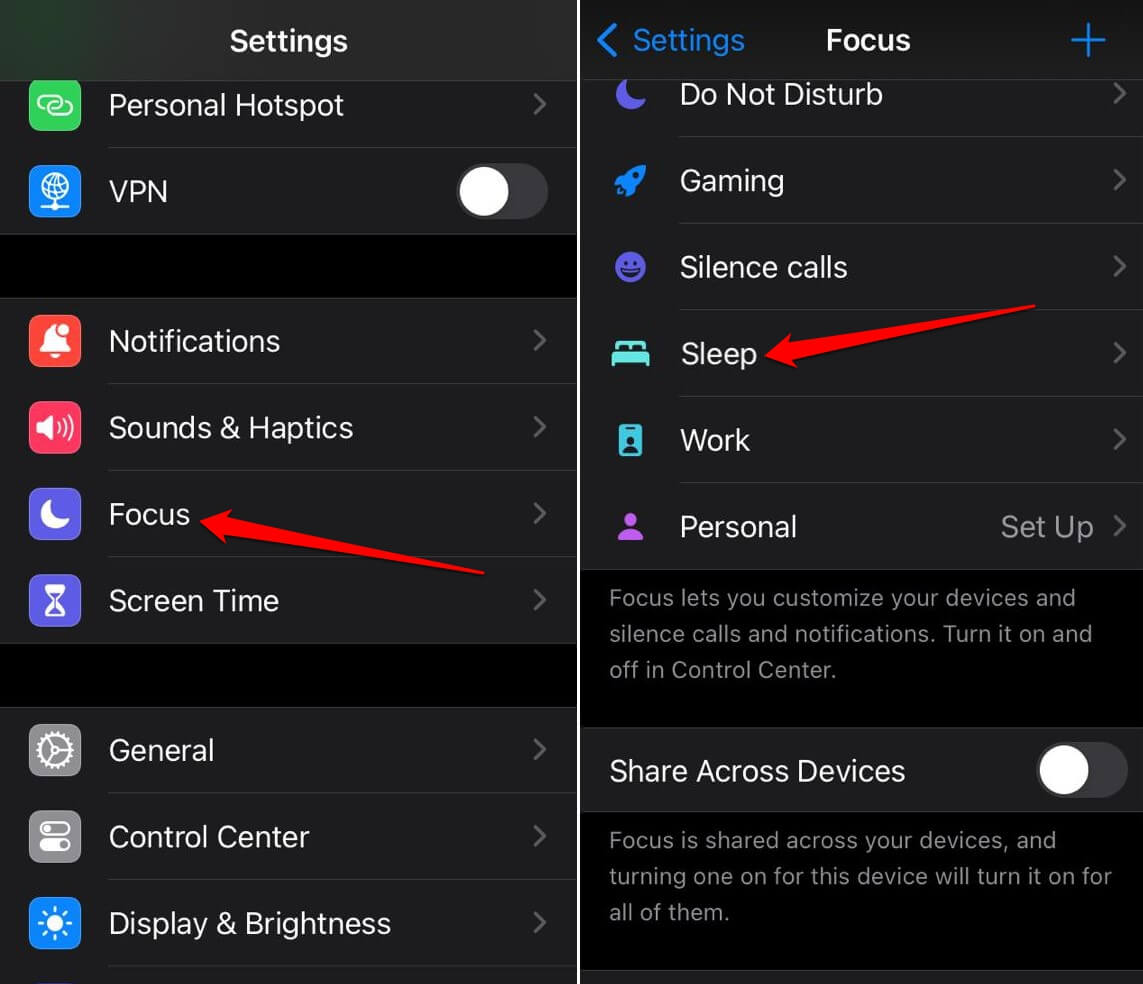
- 点击下一个时间表。
- 通过点击“计划”旁边的切换开关来禁用睡眠专注模式计划。
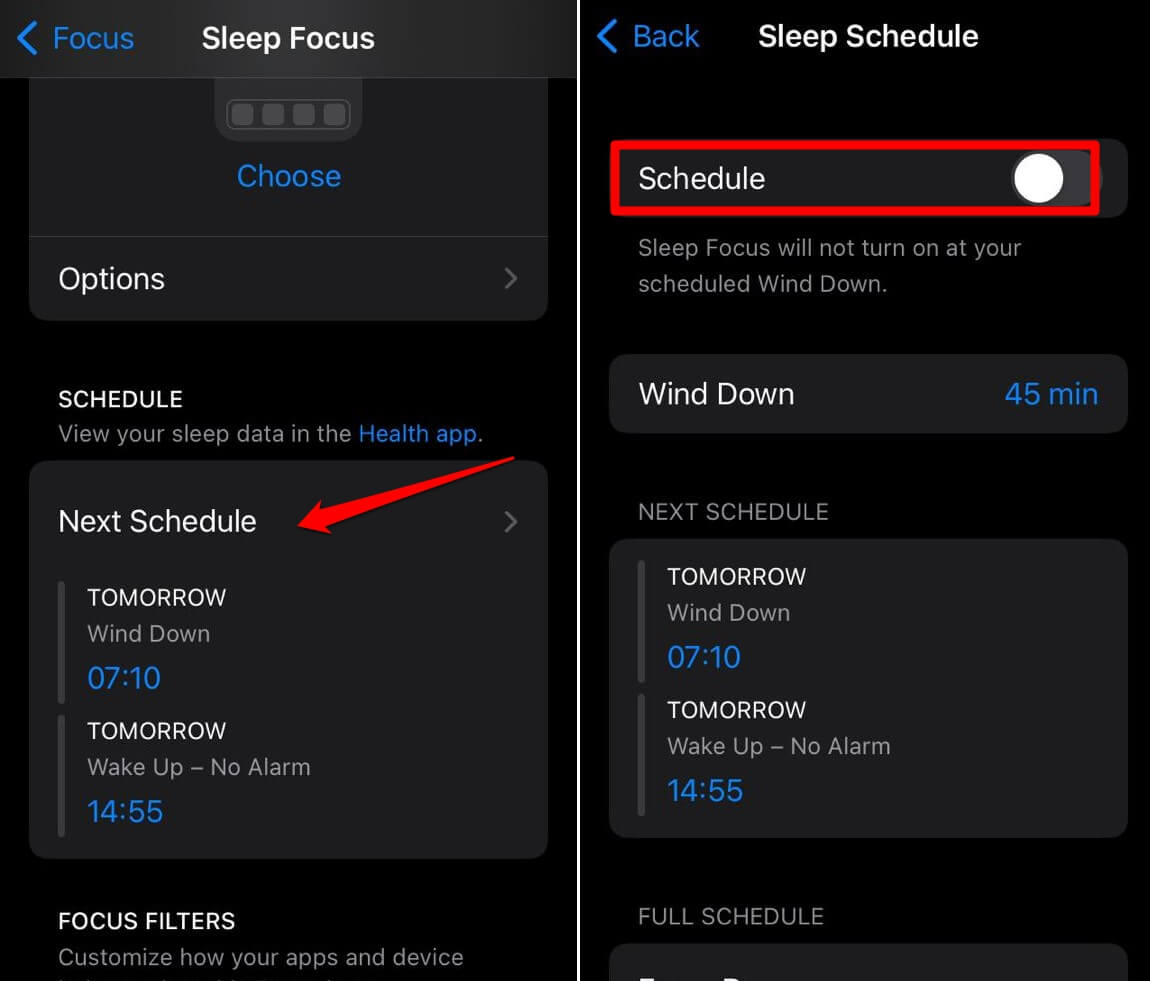
您可以遵循另一种方法。
- 在“设置”应用中,点击“焦点”。
- 前往“睡眠专注模式”。
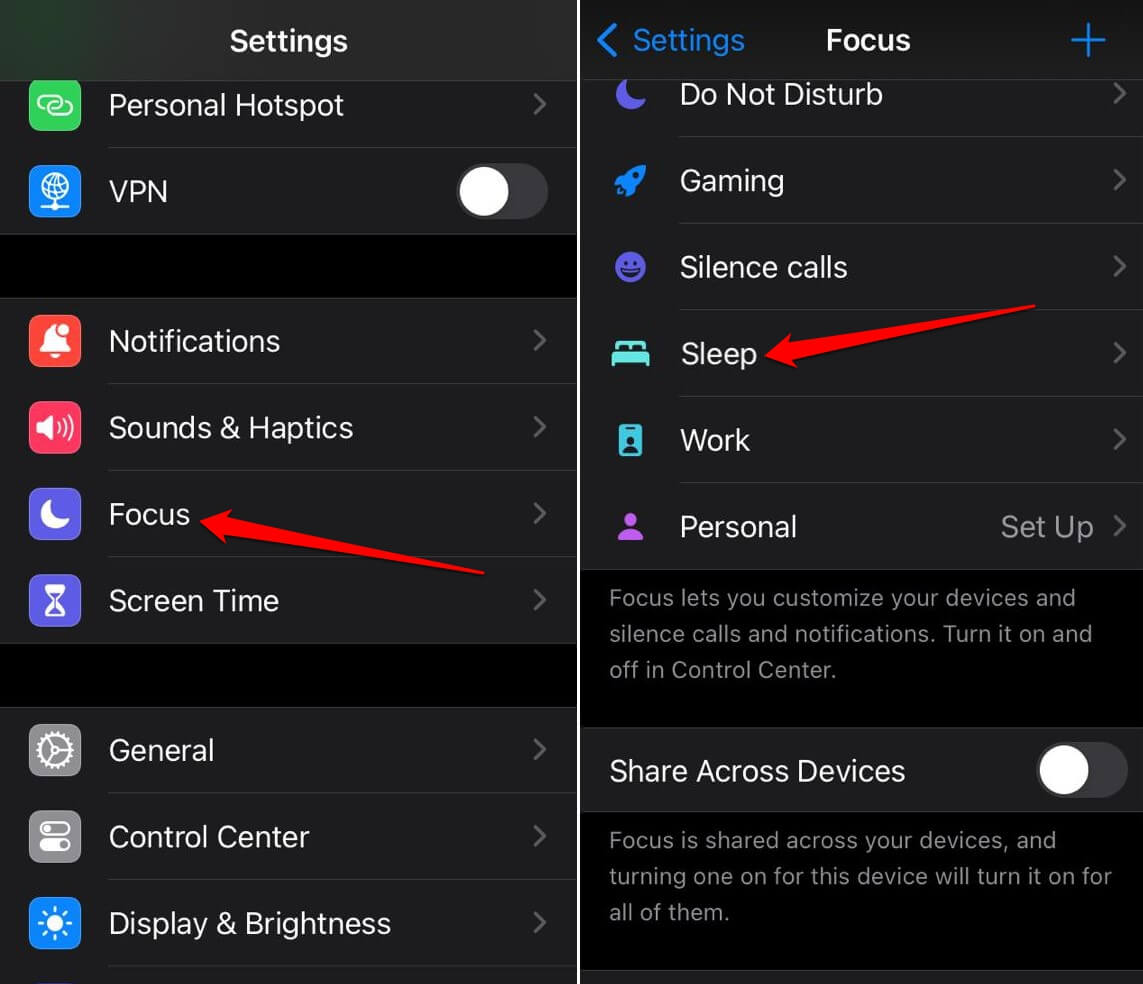
- 在“自定义屏幕”选项卡下,点击“选项”。
- 通过点击旁边的开关关闭睡眠屏幕功能。当睡眠焦点模式处于活动状态时,它将简化锁定屏幕。
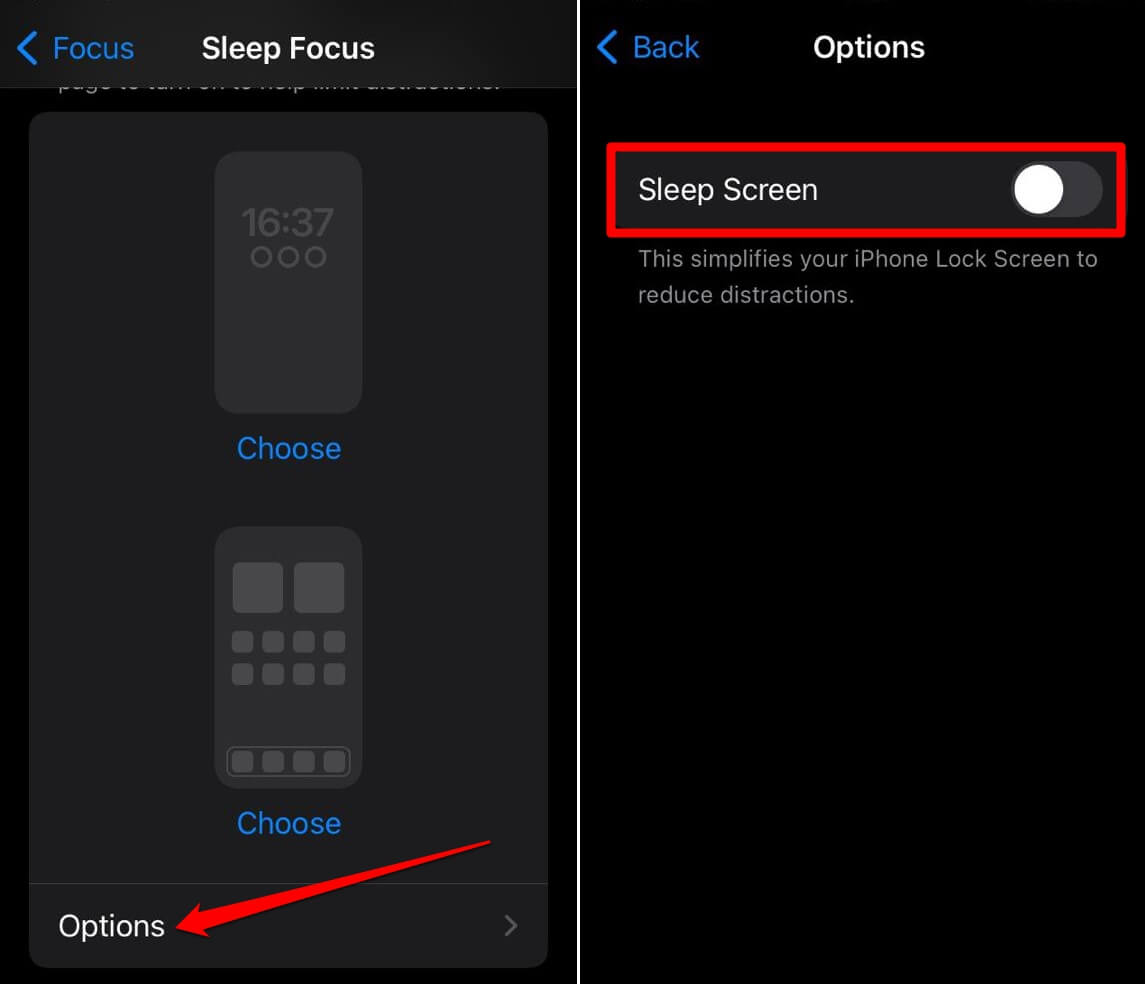
5.关闭昏暗锁定屏幕
iOS 上的专注模式可以在专注模式上的特定功能处于活动状态时使墙纸变暗。此功能称为暗淡锁定屏幕。您必须禁用它,这是如何做到的。
- 访问“设置”应用。
- 点击 Focus,然后选择您使用的 Focus 配置文件。

- 接下来,点击选项。
- 在“外观”选项卡下,禁用功能“调暗”锁定屏幕旁边的切换开关。
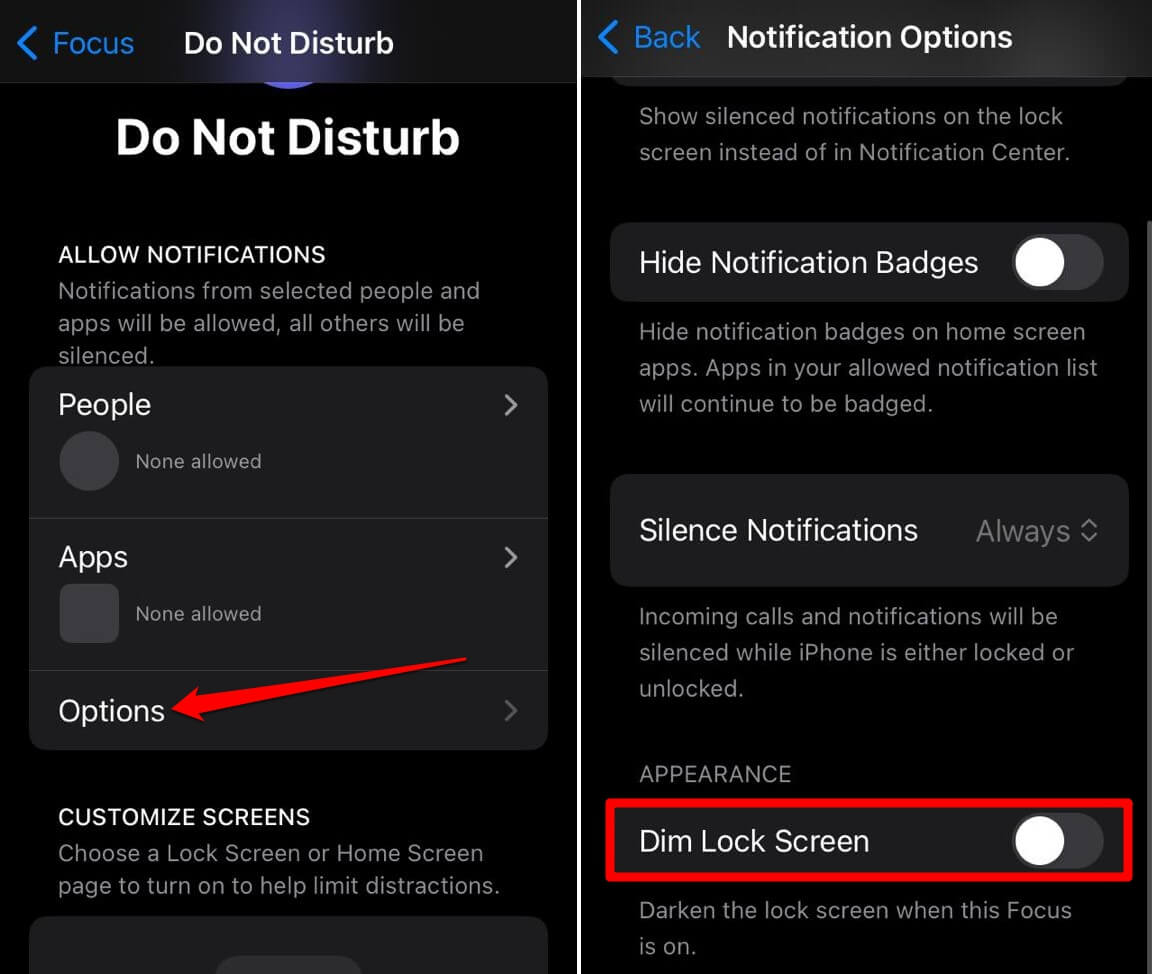
6.重置主屏幕布局
如果其他故障排除提示不起作用,请尝试重置主屏幕布局,并且您继续在iPhone上遇到模糊的壁纸问题。
- 打开“设置”应用。
- 点击常规>传输或重置iPhone。
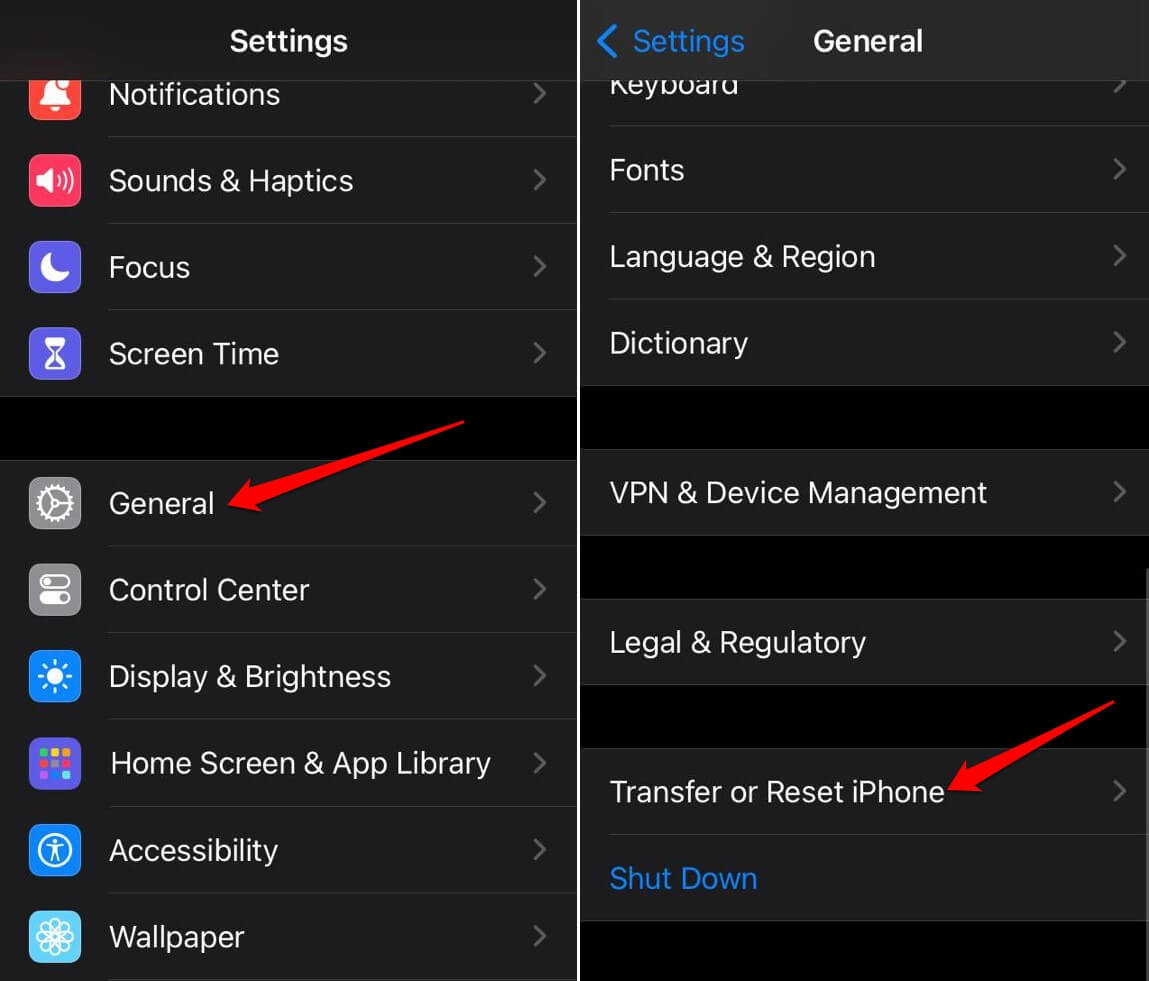
- 选择重置>重置主屏幕布局。
- 通过点击重置主屏幕来确认操作。
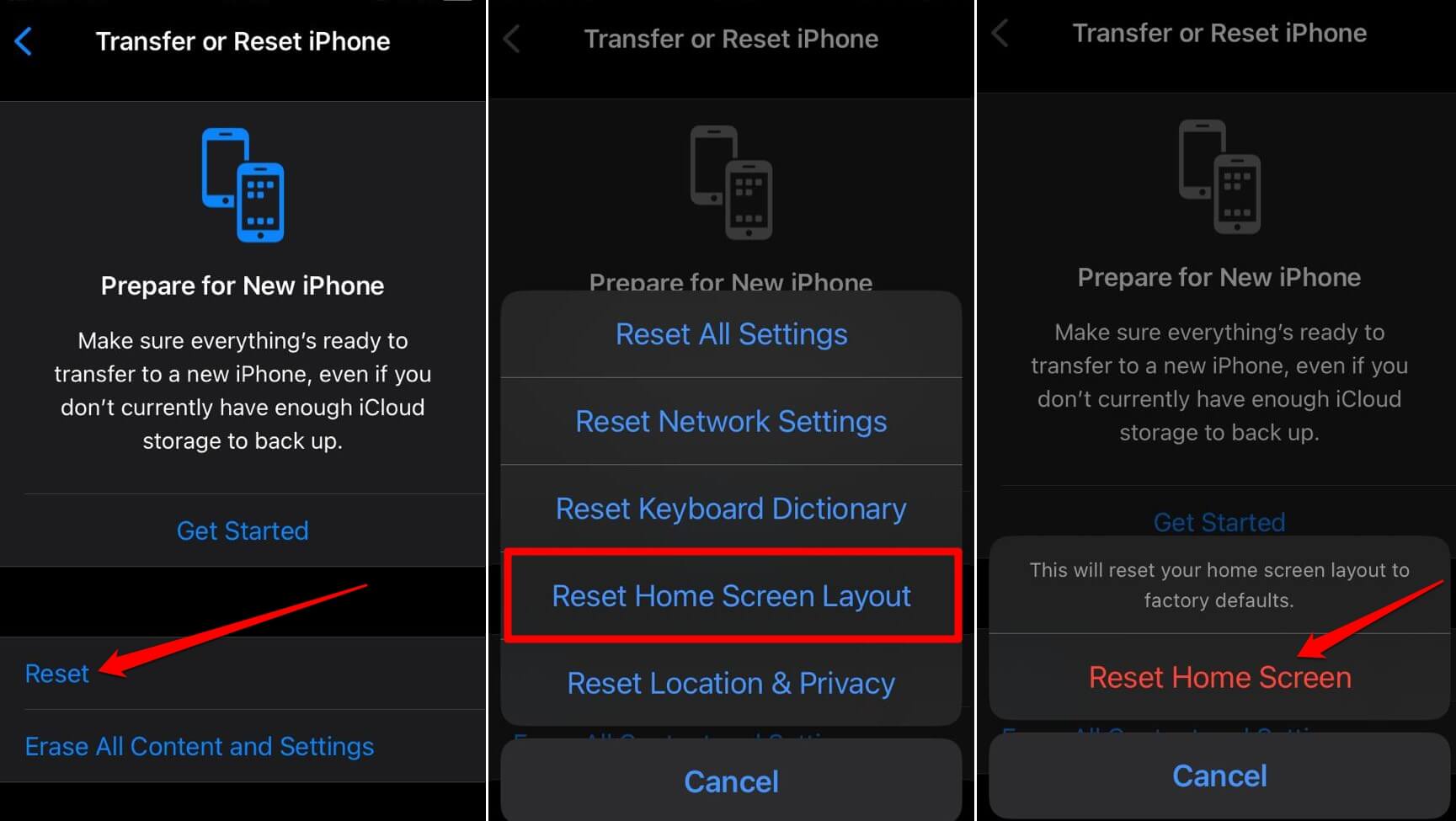
重置完成后,应用壁纸并检查它是否看起来模糊。如上一节所述,从相关设置中禁用模糊的壁纸效果。
未经允许不得转载:表盘吧 » 如何修复iPhone上的主屏幕壁纸显得模糊